Τα Windows 10 έχουν εγγενή υποστήριξη για το Chromecastκαι είναι τρομερό. Τις περισσότερες φορές, το λειτουργικό σύστημα απλά αποτυγχάνει να βρει τη συσκευή Chromecast, παρόλο που οι εφαρμογές και οι επεκτάσεις του προγράμματος περιήγησης που έχουν εγκατασταθεί στο σύστημα μπορούν να το βρουν καλά. Αν χρησιμοποιείτε οποιαδήποτε έκδοση των Windows που δεν είναι Windows 10, πρέπει να βασίζεστε στην επιλογή ήχου ή βίντεο που έχετε επιλέξει για να υποστηρίξετε το Chromecast. Κονσόλα ήχου είναι μια δωρεάν εφαρμογή διαθέσιμη για Windows και OS X που σας επιτρέπει να μεταδώσετε όλο τον ήχο από τον υπολογιστή σας στο Chromecast. Χρειάζεται μόνο να ξεκινήσετε την εφαρμογή και να επιλέξετε τη συσκευή σας για να ξεκινήσετε τη μετάδοση του ήχου.
Κατεβάστε και εκτελέστε Audio Caster. Από το δίσκο του συστήματος, κάντε κλικ στο εικονίδιο της εφαρμογής και επιλέξτε τη συσκευή Chromecast.

Παίξτε οτιδήποτε θέλετε. Μπορεί να είναι μουσική, βίντεο ή ακόμα και παιχνίδι. Ο ήχος θα δρομολογηθεί μέσω της τηλεόρασης ή της οθόνης που έχετε συνδέσει στο Chromecast σας. Η επιφάνεια εργασίας σας δεν θα αντικατοπτρίζεται.
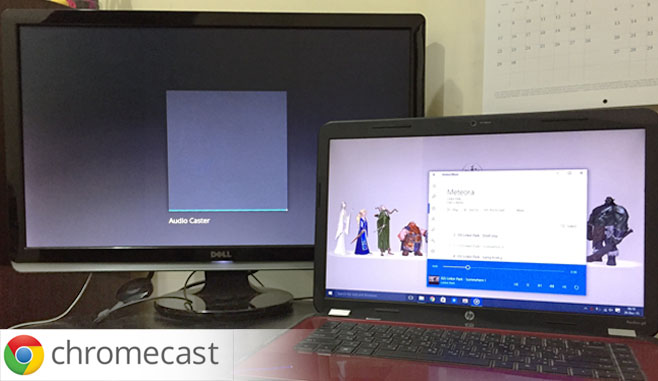
Δοκιμάσαμε το Audio Caster στα Windows 10. Η μουσική που παίζεται μέσω της εφαρμογής μουσικής Groove έπαιξε πολύ καλά χωρίς να τραυματίζεται. Οι εφαρμογές μουσικής είχαν καλή απόδοση, αλλά τα παιχνίδια, κάτι τόσο ελαφρύ όπως το Solitaire της Microsoft είχε μια αξιοσημείωτη καθυστέρηση στον ήχο. Το Minecraft αντιμετώπισε ομοίως αν και η έκδοση του παιχνιδιού που χρησιμοποιήθηκε ήταν μια έκδοση Beta.
Η υστέρηση μπορεί να οφείλεται και στις άλλες εφαρμογέςαπαιτώντας από τους πόρους του συστήματος αν και δεν βλέπω το Solitaire να είναι ένα γουρούνι πόρων. Δεδομένου ότι είναι μόνο η μετάδοση ήχου, δεν θα πρέπει να υπάρχει καμία καθυστέρηση καθόλου, επειδή πολλές εφαρμογές καταφέρνουν να ρίχνουν τόσο τον ήχο και το βίντεο με ελάχιστη καθυστέρηση. Τούτου λεχθέντος, το Audio Caster είναι ιδανικό για χρήση με οποιαδήποτε εφαρμογή μουσικής που δεν έχει ακόμη προσθέσει υποστήριξη για το Chromecast.
Μεταφορτώστε τον ακουστικό













Σχόλια